文本、图片、声音等资源文件在VB程序中的应用
VB资源编辑器用法实例
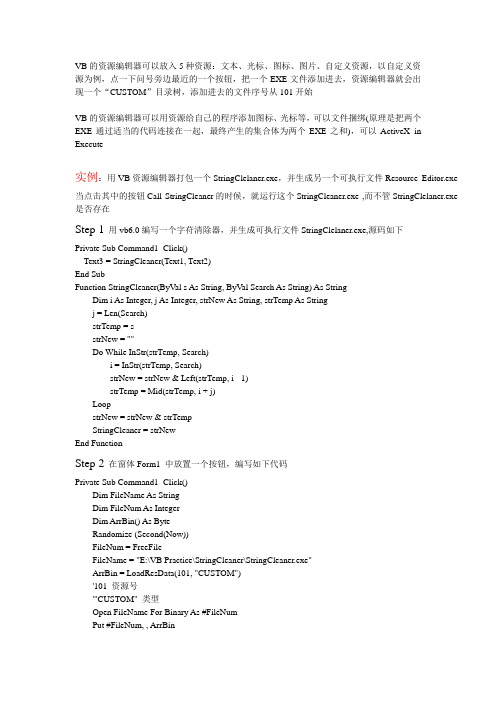
VB的资源编辑器可以放入5种资源:文本、光标、图标、图片、自定义资源,以自定义资源为例,点一下问号旁边最近的一个按钮,把一个EXE文件添加进去,资源编辑器就会出现一个“CUSTOM”目录树,添加进去的文件序号从101开始VB的资源编辑器可以用资源给自己的程序添加图标、光标等,可以文件捆绑(原理是把两个EXE通过适当的代码连接在一起,最终产生的集合体为两个EXE之和),可以ActiveX in Execute实例:用VB资源编辑器打包一个StringClelaner.exe,并生成另一个可执行文件Resource Editor.exe当点击其中的按钮Call StringCleaner的时候,就运行这个StringCleaner.exe ,而不管StringClelaner.exe 是否存在Step 1用vb6.0编写一个字苻清除器,并生成可执行文件StringClelaner.exe,源码如下Private Sub Command1_Click()Text3 = StringCleaner(Text1, Text2)End SubFunction StringCleaner(ByVal s As String, ByVal Search As String) As StringDim i As Integer, j As Integer, strNew As String, strTemp As Stringj = Len(Search)strTemp = sstrNew = ""Do While InStr(strTemp, Search)i = InStr(strTemp, Search)strNew = strNew & Left(strTemp, i - 1)strTemp = Mid(strTemp, i + j)LoopstrNew = strNew & strTempStringCleaner = strNewEnd FunctionStep 2在窗体Form1 中放置一个按钮,编写如下代码Private Sub Command1_Click()Dim FileName As StringDim FileNum As IntegerDim ArrBin() As ByteRandomize (Second(Now))FileNum = FreeFileFileName = "E:\VB Practice\StringCleaner\StringCleaner.exe"ArrBin = LoadResData(101, "CUSTOM")'101 资源号'"CUSTOM" 类型Open FileName For Binary As #FileNumPut #FileNum, , ArrBinClose #FileNumShell FileName, vbNormalFocusEnd Sub在资源编辑器中添加StringClelaner.exe,假设我们将其生成路径为"E:\VB Practice\StringCleaner\StringCleaner.exe"点击该图标选择要添加的Step 3 在VB6.0中将本工程生成Resource Editor.exe 文件Step 4 运行Resource Editor.exe,点击按钮,将跳出StringCleaner.exe 运行界面Step 5 将E:\VB Practice\StringCleaner\StringCleaner.exe 删除后,发现Resource Editor.exe 依然能正常如上图运行,并自动在E:\VB Practice\StringCleaner 中生成StringCleaner.exe ,由此可知并不是简单的调用,文件捆绑成功 添加进去的文件序号从101开始。
vb的功能
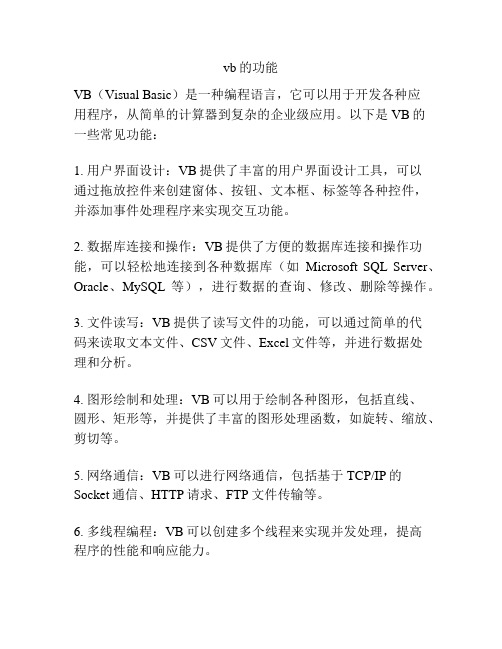
vb的功能VB(Visual Basic)是一种编程语言,它可以用于开发各种应用程序,从简单的计算器到复杂的企业级应用。
以下是VB的一些常见功能:1. 用户界面设计:VB提供了丰富的用户界面设计工具,可以通过拖放控件来创建窗体、按钮、文本框、标签等各种控件,并添加事件处理程序来实现交互功能。
2. 数据库连接和操作:VB提供了方便的数据库连接和操作功能,可以轻松地连接到各种数据库(如Microsoft SQL Server、Oracle、MySQL等),进行数据的查询、修改、删除等操作。
3. 文件读写:VB提供了读写文件的功能,可以通过简单的代码来读取文本文件、CSV文件、Excel文件等,并进行数据处理和分析。
4. 图形绘制和处理:VB可以用于绘制各种图形,包括直线、圆形、矩形等,并提供了丰富的图形处理函数,如旋转、缩放、剪切等。
5. 网络通信:VB可以进行网络通信,包括基于TCP/IP的Socket通信、HTTP请求、FTP文件传输等。
6. 多线程编程:VB可以创建多个线程来实现并发处理,提高程序的性能和响应能力。
7. 错误处理和调试:VB提供了丰富的错误处理机制,可以捕获和处理异常,避免程序崩溃,并提供了调试工具,帮助开发者快速定位和修复错误。
8. 应用程序集成:VB可以与其他应用程序集成,如Microsoft Office、Adobe Reader等,可以自动化操作这些应用程序,进行数据导入、导出等操作。
9. Web开发:VB可以用于开发Web应用程序,包括 Web Forms和 MVC等,可以创建动态网页、表单验证、用户注册等功能。
10. 移动应用开发:VB可以用于开发移动应用程序,如Android、iOS等,可以创建交互式界面、处理用户输入、访问设备功能等。
综上所述,VB具有丰富的功能,可以用于开发各种类型的应用程序,无论是桌面应用、Web应用还是移动应用,都可以通过VB来实现。
其简单易学的语法和强大的功能,使得VB 成为很多开发人员的首选语言之一。
VB资源文件
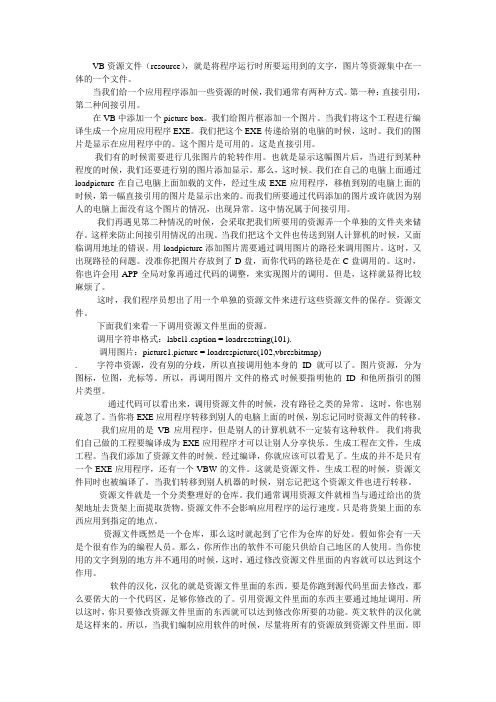
VB资源文件(resource),就是将程序运行时所要运用到的文字,图片等资源集中在一体的一个文件。
当我们给一个应用程序添加一些资源的时候,我们通常有两种方式。
第一种:直接引用,第二种间接引用。
在VB中添加一个picture box。
我们给图片框添加一个图片。
当我们将这个工程进行编译生成一个应用应用程序EXE。
我们把这个EXE传递给别的电脑的时候,这时。
我们的图片是显示在应用程序中的。
这个图片是可用的。
这是直接引用。
我们有的时候需要进行几张图片的轮转作用。
也就是显示这幅图片后,当进行到某种程度的时候,我们还要进行别的图片添加显示。
那么,这时候。
我们在自己的电脑上面通过loadpicture在自己电脑上面加载的文件,经过生成EXE应用程序,移植到别的电脑上面的时候,第一幅直接引用的图片是显示出来的。
而我们所要通过代码添加的图片或许就因为别人的电脑上面没有这个图片的情况,出现异常。
这中情况属于间接引用。
我们再遇见第二种情况的时候,会采取把我们所要用的资源弄一个单独的文件夹来储存。
这样来防止间接引用情况的出现。
当我们把这个文件也传送到别人计算机的时候,又面临调用地址的错误。
用loadpicture添加图片需要通过调用图片的路径来调用图片。
这时,又出现路径的问题。
没准你把图片存放到了D盘,而你代码的路径是在C盘调用的。
这时,你也许会用APP全局对象再通过代码的调整,来实现图片的调用。
但是,这样就显得比较麻烦了。
这时,我们程序员想出了用一个单独的资源文件来进行这些资源文件的保存。
资源文件。
下面我们来看一下调用资源文件里面的资源。
调用字符串格式:label1.caption = loadresstring(101).调用图片:picture1.picture = loadrespicture(102,vbresbitmap). 字符串资源,没有别的分歧,所以直接调用他本身的ID就可以了。
图片资源,分为图标,位图,光标等。
vb中各个控件的作用
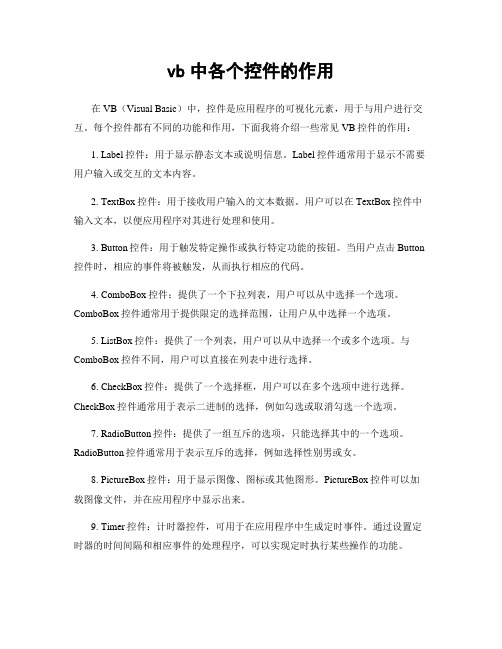
vb中各个控件的作用在VB(Visual Basic)中,控件是应用程序的可视化元素,用于与用户进行交互。
每个控件都有不同的功能和作用,下面我将介绍一些常见VB控件的作用:1. Label控件:用于显示静态文本或说明信息。
Label控件通常用于显示不需要用户输入或交互的文本内容。
2. TextBox控件:用于接收用户输入的文本数据。
用户可以在TextBox控件中输入文本,以便应用程序对其进行处理和使用。
3. Button控件:用于触发特定操作或执行特定功能的按钮。
当用户点击Button 控件时,相应的事件将被触发,从而执行相应的代码。
4. ComboBox控件:提供了一个下拉列表,用户可以从中选择一个选项。
ComboBox控件通常用于提供限定的选择范围,让用户从中选择一个选项。
5. ListBox控件:提供了一个列表,用户可以从中选择一个或多个选项。
与ComboBox控件不同,用户可以直接在列表中进行选择。
6. CheckBox控件:提供了一个选择框,用户可以在多个选项中进行选择。
CheckBox控件通常用于表示二进制的选择,例如勾选或取消勾选一个选项。
7. RadioButton控件:提供了一组互斥的选项,只能选择其中的一个选项。
RadioButton控件通常用于表示互斥的选择,例如选择性别男或女。
8. PictureBox控件:用于显示图像、图标或其他图形。
PictureBox控件可以加载图像文件,并在应用程序中显示出来。
9. Timer控件:计时器控件,可用于在应用程序中生成定时事件。
通过设置定时器的时间间隔和相应事件的处理程序,可以实现定时执行某些操作的功能。
10. Menu控件:提供了一个菜单栏,用于组织和呈现应用程序的不同功能和选项。
用户可以通过点击菜单项来执行相应的功能。
以上是一些常见的VB控件及其作用。
掌握这些控件的使用方法,可以帮助开发人员创建功能完善、交互性强的VB应用程序。
教你如何在VB中使用资源文件

第一步:打开你的VB工程,点击菜单【外接程序】——>【外接程序管理器】,就会弹出外接程序管理器(如图1~2)图1图2:外接程序管理器第二步:在外接程序管理器中找到”VB 6 资源编辑器”,选中它,然后在右下角的选项中选中“在启动中加载”和“加载/卸载”这两项(如图3)图3第三步:点击菜单【工具】——【资源编辑器】,打开资源编辑器图4图5:资源编辑器下面我们添加一个名为ZiY uan.DA T 的文件图6添加之后,返回到资源编辑器窗口见图7(下一页)点击这里添加自定义文件注意:一定要记住你添加的文件的序号“101”,文件添加之后是不保存文件名的,这个“101”是唯一能确定这个文件在资源文件中的位置然后保存资源文件:点击资源编辑器上方的保存按钮,在弹出的保存对话框中找到你当前工程的目录保存就行第四步:如何在程序中提取资源文件假设我们的程序需要使用这个ZIY uan>DA T文件,我们可以在程序使用该文件之前把它从资源文件里提取出来例如我们在窗体的加载事件中提取资源文件,并保存到程序目录中,保存为ZIY uan.datPrivate Sub Form_Load()Dim FileByte() As Byte '用来缓存文件内容Dim sName As String '要生成的文件名称If Right(App.Path) = "\" Then '当是根目录时候有"\"sName = App.Path & "ZiY uan.dat"ElsesName = App.Path & "\ZiY uan>dat"End IfIf Dir(sName) <> sName Then '如果该文件不存在就建立它FileByte() = LoadResData(101, "CUSTOM") '101是文件号Open sName For Binary As #1Put #1, , FileByteClose #1End If'至此该文件已经动态生成End Sub第五步:生成可执行文件EXE接下啦要干嘛呢?哈哈,生成后就可以用啦!。
VB程序中的文本处理

在Visual Basic的内部控件中,用于显示文本的内部控件主要有标签控件和文 本框控件。文本框控件主要用于文本的交互式输入输出。 在Visual Basic中,标签控件用来记录要显示的文本信息的属性是Caption。 对Caption属性赋不同的值,它就显示不同的内容。许多控件都具有Caption 属性,它的作用是显示控件的标题。窗体对象的Caption属性就代表了在窗 体的标题栏上显示的标题。 在Visual Basic的属性窗口中,把光标移到这个属性右边的框中,便可以输入 内容了。 要使程序界面更加专业,还必须要设置标签的其它属性,包括背景颜色、前 景颜色、背景类型、字体设置等。 单击属性窗口里的Back Color或Fore Color属性,会出现一个颜色列表,可 以从中选择需要的颜色。标签的背景颜色决定了控件背景的颜色,其前景颜 色决定了标签中文本的颜色。为了不让背景颜色遮盖了整个程序的背景,可 以把标签的Back Style属性由Opaque设置为Transparent。设置方法是在属性 窗口中单击这个属性右侧的箭头按钮,然后从列表中选择需要的类型。或者 双击这个属性框,Visual Basic可以在各个不同的属性值之间进行切换。 标签的另一个重要的属性是Font属性。设置这个属性可以改变标签显示的文 本的字体,它的设置非常简便,类似于许多常用软件中的字体格式的设置。 单击属性窗口中的Font属性右边的省略号,会出现字体设置对话框,在这个 对话框中,可以改变标签显示的文本的字体、字号、样式以及有无下划线等 其它一些属性。
使用提示条的方法十分简单。在Visual
Basic中, 几乎所有的控件都有Tool Tip Text属性。在默 认状态下,这个属性的内容是空的。当需要的 时候,就可以在这个属性中填入字符串,那么, 在程序运行的时候,把鼠标移动到对应的控件 上稍作停留,这个字符串就会显示出来。 虽然这种方法实现起来比较简单,但是在实际 编程时是非常有用的。如果在一个比较复杂的 应用程序中,不给出提示条,用户使用起来肯 定会比较费事,特别是如果程序定义了自己特 色的工具栏的话。记住在自己的应用程序中加 入提示条,让程序看起来更专业些。Fra bibliotek
Word+VB高级应用案例2

案例2:Word中媒体的简单控制与应用(版权所有,请勿转载)目录(说明:用鼠标单击下列目录项,即调用相应内容。
)一、Word中的媒体及其简单控制的思路二、Visual Basic编辑器简单介绍三、Word中基于控件的音频与视频对象的插入与简单控制四、Word中“控件(Flash动画)”对象的插入与简单控制五、Word中“控件(Image)”对象的插入与简单控制六、Word中“控件(TextBox)”和“控件(Label)” 的插入与简单控制七、多媒体小报的编制八、初步了解宏、控件与VBA一、Word中的媒体及其简单控制的思路返回目录大家一般都知道在Word文档中可以插入文本、图像、艺术字、自选图形,但很少有人知道还可以在其中插入音频、视频、动画,以及对它们进行交互控制。
本案例将介绍基于“控件”的音频、视频、动画、图像、文本的简单控制,以及它们的应用。
由于艺术字、自选图形不是“控件”,而是“Shapes对象”,控制原理和方法不同,将在后续案例中介绍。
㈠Word提供的媒体“控件”对象在Word中可以使用Player、Shockwave Flash Object、Image、TextBox、Lable等“控件”对象实现对各自对相应的音频、视频、Flash文本的播放或显示控制。
“媒体控件”各自适用的常用“媒体格式”见右表。
㈡准备工作与图像通常被嵌入Word文档不同,多媒体“控件”对象通常是以独立文件的形式被引用。
为简化路径,本案例假设Word文档和其引用的多媒体文件存于同一个文件夹中。
㈢简单控制的思路利用“控件(命令按钮)”、VBA程序(事件、属性、方法)进行简单控制。
二、Visual Basic编辑器简单介绍返回目录在Word窗口执行“命令(工具/宏/Visual Basic编辑器)”,将弹出简化的“窗口(Visual Basic编辑器)”。
㈠“Visual Basic编辑器”窗口界面及各部分的基本作用⒈“Visual Basic编辑器”窗口界面结构组成简化的“窗口(Visual Basic编辑器)”(见上图)分为以下三个区域:①上部区域:一般用于放置标题栏、菜单栏和工具按钮栏。
VB在多媒体课件制作中的应用

决 声 音 、 动 画 、 视 频 的 播 放 与 控 {等 问题 , 拳文 对 此 讲 行 了一 些 探 讨 . } J 1
关键词
多媒体 磔件是一种综合运 用图形 、图像 、动画 、声音 、视频和 文字等多种媒体信息制作而成 的教 学软 件。运用多媒体课件教学 , 可以将传统教学手段中无法表现 的 、 象的 、微观的事物以及事物 抽 的发展过程以动态的 、直观的图 、 、声 、 等多种媒体的有机组 文 像 合再现于课堂 .吸引学生 .激发学生的学 习兴趣 , 高教学质量和 提 教学效粜 ,I 此要求我们利川 合适 的多媒体 创作工其 ,制作出适合 于课堂教 学 、交互性 能好的教学 课件 。I前用于 多媒体 课件的创作 = 1 工具主 要有P w r B o e 、V 、A t r a 、F s 、T O B O u ew r l h O L O K等等 。 h e a V s l a c 一种 易学习 、功能 强 、效率高 的可视化 编 程语言 , iaB i u s 是
_
S o k v F ah1 rm e m= h e wa e a h1 rm e m-1 h c wa e l s . a Nu F S ok vFs l . a Nu F
—
En dSu b
移 动到F s动画的下一帧 lh o n 4 i c
就可轻 易地插入Fah l s 动画到V 程 序中。 B
b、建 立 一个 S ok v l h hc wa e a 控件 。 Fs
C 、设置该控件的属性( 如下 袭所 示) 。 S o k v ah 件主要属性列 表 : hc waeFs 控 l
强 大的 多媒体功能 可轻 易地 开发 出多媒体课件 。在 多媒体课件 的制 作 中,对动画 、声 音 、 视频 等的处理是主要的技术环节 。下面谈谈 运用V 制作多媒体课件时对 声音 、 画 、 频的处理 。 B 动 视
- 1、下载文档前请自行甄别文档内容的完整性,平台不提供额外的编辑、内容补充、找答案等附加服务。
- 2、"仅部分预览"的文档,不可在线预览部分如存在完整性等问题,可反馈申请退款(可完整预览的文档不适用该条件!)。
- 3、如文档侵犯您的权益,请联系客服反馈,我们会尽快为您处理(人工客服工作时间:9:00-18:30)。
再 放 置 两个 C m n B t n控 件 , 一 个 的名 o ma d ut o 第 称 为 C d ue C pin属 性 为 “ 定 ” 另 一 个 的 名 m Sr,at o 确 , 称 为 C d x , a t n属 性 为“ 出 ” m E i C pi t o 退 。
维普资讯
第2 5卷 第 2期
V பைடு நூலகம் 5 No2 0. 2 .
文本、 图片、 声音等资源文件 在 V B程序中的应用
黄 晓 健
( 湖南 湘潭 钢 铁集 团 培训 中心 , 湖南 湘潭 4 10 ) 1 14
摘 要: 文章介绍 了 V B的资源文件 ( 一种 可以同时存放文 字、 图片、 声音等 资源 的文件 ) 的编辑 方法厦资源文件
文字 编号 一 ,文 字 内容一 ” “
Ed n
将 文 本 文件 编 译 成 资 源文 件 ,运 行 R A S C P S.
1( 之 后 在 P S .X r1 )r A ST T所 在 目录之 中 即会 有 P S . AS R S资 源文 件 。 E 1 使 用 过程 . 2
用。
1 字符资源的使用
有 些程 序 为 了限制 用户 的使 用 ,必 须设 置登 录 密码 , 只有 通过 输 入正确 密 码 的用 户才 能使 用 。 常 通 实现 V B程 序 登 录密 码 的方 法有 许 多 , : 常设 置 如 通
控 件 T xB x的 P sw r h r属性 ; 立 一 文本 文 eto as od C a 建
H A G X a-a U N i jn oi
( riig C nr , u a a g n I n a d SelG o p C .Ld 。 i ga , nn 4 1 0 , hn) Tann et H nn Xi t r n te ru o。t.X a tn Hu a 1 14 C i e na o n a Ab ta t T i a e nr d c d te e in to f VB’ e o re f e ( id o e o re f e a sr c : h s p p r ito u e h dt g me d o i h S r s u c ls a kn fr s u c ls t t i i h
器 ” VB 6资源编辑 器 ” 编辑相 关 的资源 文件 。 中“ 来
运行 V B程 序 之 后 , 选择 建 立 一 标 准 的 E E文 X
件 。在 选择 “ B 6资 源 编辑 器 ” 后 , VB集 成 编 V 之 在
译 中的工 具栏 中会 出 现一 绿色 方形 图标 。单击 它 就
方 法一 : B的 资源 编 译 程序 是 自选 安 装 程 序 。 V
的资 源外 交来 实现 程序 登 录 的密码 。
11 建 立 资源 文件 .
在 V 安 装 光 盘 中 找 到 R .X 文 件 , 将 它 和 B CE E R D LD L拷 入任 意 一个 目录 中。 注意 它是 一个 C L .L 须 命 令行 程 序 , 可 以在 “ 始 ” 单 的 “ 行 ” 执行 你 开 菜 运 中
在V B程序 中 的 应 用 。 关 键 词 : B 程 序 ; 源 ; 源编 辑 V ; 资 资 中 图 分 类 号 :P l. 3 1 r 1 文献标识码 : A 文 章 编 号 :0 6 8 3 (伽l)2 0 1一 2 l0 — 9 7 2 6 O — 0 4 o
T e a piain o eo re fe txspcu e ,o n )i h p l t frsu c ls(e t, it rssu d n VB c o i
件 通 过加 密等 。另外 还 有一 种方 法 , 即可 以通 过 V B
要使 用 资源文 件 , 首先 要建 立 V B资源文 件 。 建 立V B资 源 文 件 时 必 须 使 用 V 的 资 源 编 译 程 序 , B 使用 V B的资源 编译 程 序一 般有 以下 两 种方 法 。
cn s r tx . g s o n tte sme t )a d tea pi t n o suc lsi a t e e t i e,su d a h a i o s ma me n p l ai fr o re fe n VB. h c o e i
Ke wo d : y r s VB; r g a ;eo re r su c dt p o rm rs u c ;eo re e i 、
资 源文 件是 一种 可 以 同时存 放 文字 、 图片 、 音 声
被V B程 序 调用 。下面举 例 来说 明资源 文件 的应 用 。
等 资源 的文 件 , 当程 序 被编 译成 可 执行 文件 之后 , 资 源 文件 中的 资 源会 成 为 编译 后 可 执 行 文 件 的 一 部 分 。下 面谈 谈 资源 文 件 的建 立 及在 程序 设计 中的应
建立 一文 本文 件 , P S .X 如 A ST T。其 格式 如 下 :
Srn T be tig a l
Be i gn
它, 也可 以在 M — O 命令窗 口中运行它 。其运行 SD S
格 式 如下 : C资 源文 件 。 R
方法 二 : 在不另 外安 装 V B的资 源编译 程序 的情 况下, 过 V 通 B的外 接 程序 菜单 项 中“ 接 程 序 管理 外
首 先 建 立 标 准 的 E E, 在 窗 体 上 放 置 一 X T xB x控 件 , 称 为 t as od P sw rC a 属 性 et o 名 x sw r ,as od h r P
为“ 。
会 打开 V B资源 编辑 器 窗 口,在此 就 可 以进 行 资 源 文件 的编 辑 。 在编辑 完 之 后 , 存此 资 源文 件则 会 在 保
